海康设备错误代码
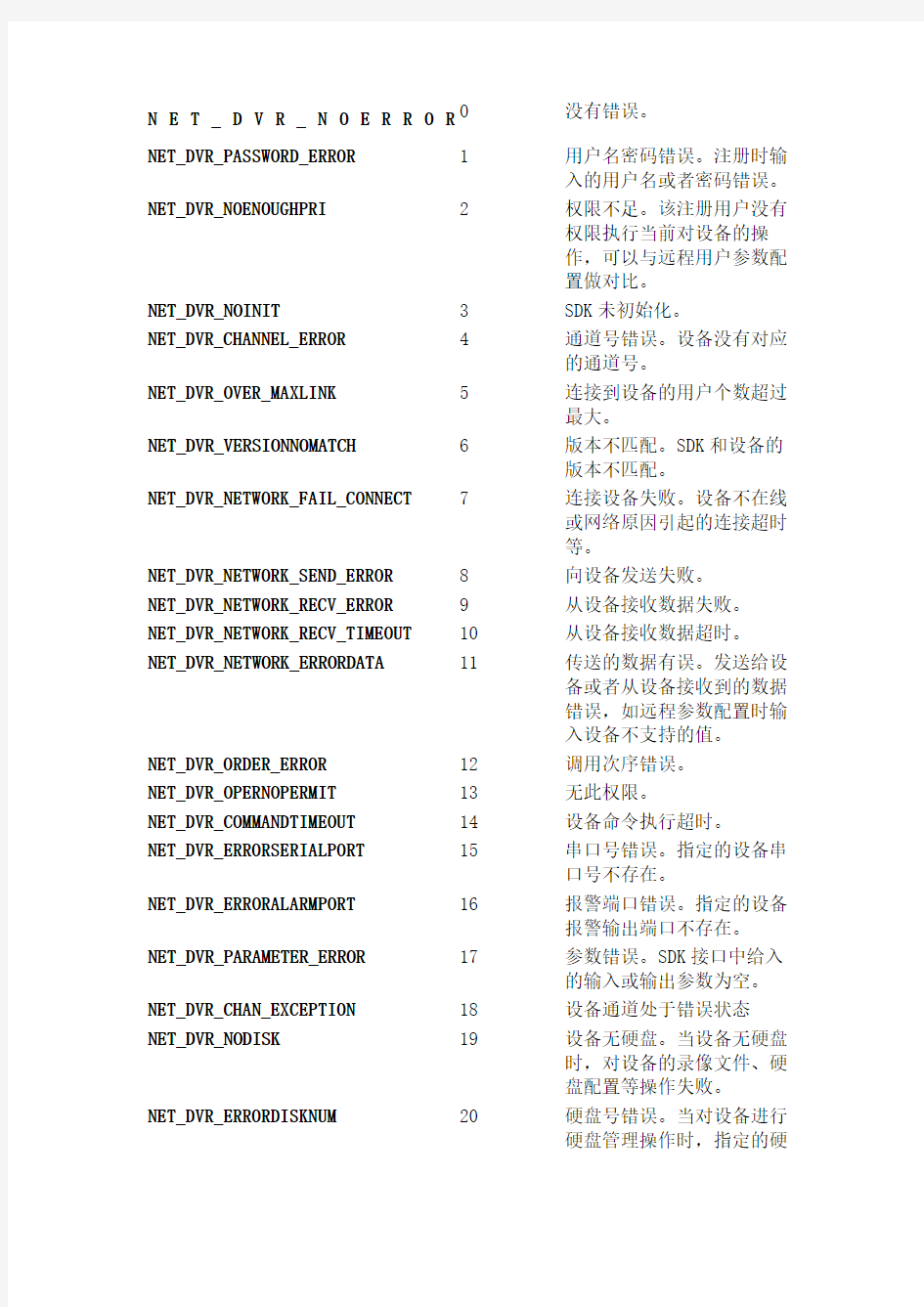

N E T_D V R_N O E R R O R0 没有错误。
NET_DVR_PASSWORD_ERROR 1 用户名密码错误。注册时输
入的用户名或者密码错误。NET_DVR_NOENOUGHPRI 2 权限不足。该注册用户没有
权限执行当前对设备的操
作,可以与远程用户参数配
置做对比。
NET_DVR_NOINIT 3 SDK未初始化。
NET_DVR_CHANNEL_ERROR 4 通道号错误。设备没有对应
的通道号。
NET_DVR_OVER_MAXLINK 5 连接到设备的用户个数超过
最大。
NET_DVR_VERSIONNOMATCH 6 版本不匹配。SDK和设备的
版本不匹配。
NET_DVR_NETWORK_FAIL_CONNECT7 连接设备失败。设备不在线
或网络原因引起的连接超时
等。
NET_DVR_NETWORK_SEND_ERROR8 向设备发送失败。
NET_DVR_NETWORK_RECV_ERROR9 从设备接收数据失败。NET_DVR_NETWORK_RECV_TIMEOUT10 从设备接收数据超时。NET_DVR_NETWORK_ERRORDATA11 传送的数据有误。发送给设
备或者从设备接收到的数据
错误,如远程参数配置时输
入设备不支持的值。
NET_DVR_ORDER_ERROR12 调用次序错误。
NET_DVR_OPERNOPERMIT13 无此权限。
NET_DVR_COMMANDTIMEOUT14 设备命令执行超时。
NET_DVR_ERRORSERIALPORT15 串口号错误。指定的设备串
口号不存在。
NET_DVR_ERRORALARMPORT16 报警端口错误。指定的设备
报警输出端口不存在。NET_DVR_PARAMETER_ERROR17 参数错误。SDK接口中给入
的输入或输出参数为空。NET_DVR_CHAN_EXCEPTION18 设备通道处于错误状态NET_DVR_NODISK19 设备无硬盘。当设备无硬盘
时,对设备的录像文件、硬
盘配置等操作失败。
NET_DVR_ERRORDISKNUM20 硬盘号错误。当对设备进行
硬盘管理操作时,指定的硬
盘号不存在时返回该错误。NET_DVR_DISK_FULL 21 设备硬盘满。
NET_DVR_DISK_ERROR 22 设备硬盘出错
NET_DVR_NOSUPPORT23 设备不支持。
NET_DVR_BUSY24 设备忙。
NET_DVR_MODIFY_FAIL25 设备修改不成功。
NET_DVR_PASSWORD_FORMAT_ERROR26 密码输入格式不正确
NET_DVR_DISK_FORMATING27 硬盘正在格式化,不能启动
操作。
NET_DVR_DVRNORESOURCE28 设备资源不足。
NET_DVR_DVROPRATEFAILED29 设备操作失败。
NET_DVR_OPENHOSTSOUND_FAIL30 语音对讲、语音广播操作中
采集本地音频或打开音频输
出失败。
NET_DVR_DVRVOICEOPENED31 设备语音对讲被占用。NET_DVR_TIMEINPUTERROR32 时间输入不正确。
NET_DVR_NOSPECFILE 33 回放时设备没有指定的文
件。
NET_DVR_CREATEFILE_ERROR34 创建文件出错。本地录像、
保存图片、获取配置文件和
远程下载录像时创建文件失
败。
NET_DVR_FILEOPENFAIL35 打开文件出错。设置配置文
件、设备升级、上传审讯文
件时打开文件失败。
NET_DVR_OPERNOTFINISH36 上次的操作还没有完成。NET_DVR_GETPLAYTIMEFAIL37 获取当前播放的时间出错。NET_DVR_PLAYFAIL38 播放出错。
NET_DVR_FILEFORMAT_ERROR39 文件格式不正确。
NET_DVR_DIR_ERROR40 路径错误
NET_DVR_ALLOC_RESOURCE_ERROR41 SDK资源分配错误。
NET_DVR_AUDIO_MODE_ERROR42 声卡模式错误。当前打开声
音播放模式与实际设置的模
式不符出错。
NET_DVR_NOENOUGH_BUF43 缓冲区太小。接收设备数据
的缓冲区或存放图片缓冲区
不足。
NET_DVR_CREATESOCKET_ERROR44 创建SOCKET出错。
NET_DVR_SETSOCKET_ERROR45 设置SOCKET出错。
NET_DVR_MAX_NUM46 个数达到最大。分配的注册
连接数、预览连接数超过SDK
支持的最大数。
NET_DVR_USERNOTEXIST47 用户不存在。注册的用户ID
已注销或不可用。
NET_DVR_WRITEFLASHERROR48 写FLASH出错。设备升级时
写FLASH失败。
NET_DVR_UPGRADEFAIL49 设备升级失败。网络或升级
文件语言不匹配等原因升级
失败。
NET_DVR_CARDHAVEINIT50 解码卡已经初始化过。
NET_DVR_PLAYERFAILED51 调用播放库中某个函数失
败。
NET_DVR_MAX_USERNUM52 登录设备的用户数达到最
大。
NET_DVR_GETLOCALIPANDMACFAIL53 获得本地PC的IP地址或失
败。
NET_DVR_NOENCODEING54 设备该通道没有启动编码。NET_DVR_IPMISMATCH55 IP地址不匹配。
NET_DVR_MACMISMATCH56 MAC地址不匹配。
NET_DVR_UPGRADELANGMISMATCH57 升级文件语言不匹配。
NET_DVR_MAX_PLAYERPORT58 播放器路数达到最大。
NET_DVR_NOSPACEBACKUP59 备份设备中没有足够空间进
行备份。
NET_DVR_NODEVICEBACKUP60 没有找到指定的备份设备。NET_DVR_PICTURE_BITS_ERROR61 图像素位数不符,限24色。NET_DVR_PICTURE_DIMENSION_ERROR62 图片高*宽超限,限128*256。NET_DVR_PICTURE_SIZ_ERROR63 图片大小超限,限100K。NET_DVR_LOADPLAYERSDKFAILED64 载入当前目录下Player Sdk
出错。
NET_DVR_LOADPLAYERSDKPROC_ERROR65 找不到Player Sdk中某个函
数入口。
NET_DVR_LOADDSSDKFAILED66 载入当前目录下DSsdk出
错。
NET_DVR_LOADDSSDKPROC_ERROR67 找不到DsSdk中某个函数入
口。
NET_DVR_DSSDK_ERROR68 调用硬解码库DsSdk中某个
函数失败。
NET_DVR_VOICEMONOPOLIZE69 声卡被独占。
NET_DVR_JOINMULTICASTFAILED70 加入多播组失败。
NET_DVR_CREATEDIR_ERROR71 建立日志文件目录失败。NET_DVR_BINDSOCKET_ERROR72 绑定套接字失败。
NET_DVR_SOCKETCLOSE_ERROR73 socket连接中断,此错误通
常是由于连接中断或目的地
不可达。
NET_DVR_USERID_ISUSING74 注销时用户ID正在进行某
操作。
NET_DVR_SOCKETLISTEN_ERROR75 监听失败。
NET_DVR_PROGRAM_EXCEPTION76 程序异常。
NET_DVR_WRITEFILE_FAILED77 写文件失败。本地录像、远
程下载录像、下载图片等操
作时写文件失败。
NET_DVR_FORMAT_READONLY78 禁止格式化只读硬盘。
NET_DVR_WITHSAMEUSERNAME79 远程用户配置结构中存在相
同的用户名。
NET_DVR_DEVICETYPE_ERROR80 导入参数时设备型号不匹
配。
NET_DVR_LANGUAGE_ERROR81 导入参数时语言不匹配。NET_DVR_PARAVERSION_ERROR82 导入参数时软件版本不匹
配。
NET_DVR_IPCHAN_NOTALIVE83 预览时外接IP通道不在线。NET_DVR_RTSP_SDK_ERROR84 加载标准协议通讯库
StreamTransClient失败。NET_DVR_CONVERT_SDK_ERROR85 加载转封装库失败。
NET_DVR_IPC_COUNT_OVERFLOW86 超出最大的IP接入通道数。NET_DVR_MAX_ADD_NUM87 添加录像标签或者其他操作
超出最多支持的个数。
NET_DVR_PARAMMODE_ERROR88 图像增强仪,参数模式错误
(用于硬件设置时,客户端
进行软件设置时错误值)。NET_DVR_CODESPITTER_OFFLINE89 码分器不在线。
NET_DVR_BACKUP_COPYING90 设备正在备份。
NET_DVR_CHAN_NOTSUPPORT91 通道不支持该操作。
NET_DVR_CALLINEINVALID92 高度线位置太集中或长度线
不够倾斜。
NET_DVR_CALCANCELCONFLICT93 取消标定冲突,如果设置了
规则及全局的实际大小尺寸
过滤。
NET_DVR_CALPOINTOUTRANGE94 标定点超出范围。
NET_DVR_FILTERRECTINVALID95 尺寸过滤器不符合要求。
阵列错误码
NET_DVR_NAME_NOT_ONLY200 名称已存在。
NET_DVR_OVER_MAX_ARRAY201 阵列达到上限。
NET_DVR_OVER_MAX_VD202 虚拟磁盘达到上限。
NET_DVR_VD_SLOT_EXCEED203 虚拟磁盘槽位已满。
NET_DVR_PD_STATUS_INVALID204 重建阵列所需物理磁盘状态
错误。
NET_DVR_PD_BE_DEDICATE_SPARE205 重建阵列所需物理磁盘为指
定热备。
NET_DVR_PD_NOT_FREE206 重建阵列所需物理磁盘非空
闲。
NET_DVR_CANNOT_MIG2NEWMODE207 不能从当前的阵列类型迁移
到新的阵列类型。
NET_DVR_MIG_PAUSE208 迁移操作已暂停。
NET_DVR_MIG_CANCEL209 正在执行的迁移操作已取
消。
NET_DVR_EXIST_VD210 阵列上存在虚拟磁盘,无法
删除阵列。
NET_DVR_TARGET_IN_LD_FUNCTIONAL211 对象物理磁盘为虚拟磁盘组
成部分且工作正常。
NET_DVR_HD_IS_ASSIGNED_ALREADY212 指定的物理磁盘被分配为虚
拟磁盘。
NET_DVR_INVALID_HD_COUNT213 物理磁盘数量与指定的RAID
等级不匹配。
NET_DVR_LD_IS_FUNCTIONAL214 阵列正常,无法重建。NET_DVR_BGA_RUNNING215 存在正在执行的后台任务。NET_DVR_LD_NO_ATAPI216 无法用ATAPI盘创建虚拟磁
盘。
NET_DVR_MIGRATION_NOT_NEED217 阵列无需迁移。
NET_DVR_HD_TYPE_MISMATCH218 物理磁盘不属于同意类型。NET_DVR_NO_LD_IN_DG219 无虚拟磁盘,无法进行此项
操作。
NET_DVR_NO_ROOM_FOR_SPARE220 磁盘空间过小,无法被指定
为热备盘。
NET_DVR_SPARE_IS_IN_MULTI_DG221 磁盘已被分配为某阵列热备
盘。
NET_DVR_DG_HAS_MISSING_PD222 阵列缺少盘。
智能设备错误码
NET_DVR_ID_ERROR 300 配置ID不合理。
NET_DVR_POLYGON_ERROR301 多边形不符合要求。
NET_DVR_RULE_PARAM_ERROR302 规则参数不合理。
NET_DVR_RULE_CFG_CONFLICT303 配置信息冲突。
NET_DVR_CALIBRATE_NOT_READY304 当前没有标定信息。
NET_DVR_CAMERA_DATA_ERROR305 摄像机参数不合理。
NET_DVR_CALIBRATE_DATA_UNFIT306 长度不够倾斜,不利于标定。NET_DVR_CALIBRATE_DATA_CONFILICT307 标定出错,以为所有点共线
或者位置太集中。
NET_DVR_CALIBRATE_CALC_FAIL308 摄像机标定参数值计算失
败。
NET_DVR_CALIBRATE_LINE_OUT_RECT309 输入的样本标定线超出了样
本外接矩形框。
NET_DVR_ENTER_RULE_NOT_READY310 没有设置进入区域
NET_DVR_AID_RULE_NO_INCLUDE_LANE311 交通事件规则中没有包括车
道(特值拥堵和逆行)
NET_DVR_LANE_NOT_READY312 当前没有设置车道
NET_DVR_RULE_INCLUDE_TWO_WAY313 事件规则中包含2种不同方
向
NET_DVR_LANE_TPS_RULE_CONFLICT314 车道和数据规则冲突
NET_DVR_NOT_SUPPORT_EVENT_TYPE315 不支持的事件类型
NET_DVR_LANE_NO_WAY316 车道没有方向
NET_DVR_SIZE_FILTER_ERROR317 尺寸过滤框不合理
错误类型错误值错误信息
NET_DVR_RTSP_GETPORTFAILED407 获取RTSP端口错误
NET_DVR_RTSP_DESCRIBESENDTIMEOUT411 RTSP DECRIBE发送超时NET_DVR_RTSP_DESCRIBESENDERROR412 RTSP DECRIBE发送失败NET_DVR_RTSP_DESCRIBERECVTIMEOUT413 RTSP DECRIBE接收超时NET_DVR_RTSP_DESCRIBERECVDATALOST414 RTSP DECRIBE接收数据错误NET_DVR_RTSP_DESCRIBERECVERROR415 RTSP DECRIBE接收失败NET_DVR_RTSP_DESCRIBESERVERERR416 RTSP DECRIBE服务器返回
401,501等错误
NET_DVR_RTSP_SETUPSENDTIMEOUT421 RTSP SETUP发送超时
NET_DVR_RTSP_SETUPSENDERROR422 RTSP SETUP发送错误
NET_DVR_RTSP_SETUPRECVTIMEOUT423 RTSP SETUP接收超时
NET_DVR_RTSP_SETUPRECVDATALOST424 RTSP SETUP接收数据错误NET_DVR_RTSP_SETUPRECVERROR425 RTSP SETUP接收失败
NET_DVR_RTSP_OVER_MAX_CHAN426 设备超过最大连接数
NET_DVR_RTSP_PLAYSENDTIMEOUT431 RTSP PLAY发送超时
NET_DVR_RTSP_PLAYSENDERROR432 RTSP PLAY发送错误
NET_DVR_RTSP_PLAYRECVTIMEOUT433 RTSP PLAT接收超时
NET_DVR_RTSP_PLAYRECVDATALOST434 RTSP PLAY接收数据错误NET_DVR_RTSP_PLAYRECVERROR435 RTSP PLAY接收失败
NET_DVR_RTSP_PLAYSERVERERR436 RTSP PLAY设备返回错误状
态
NET_DVR_RTSP_TEARDOWNSENDTIMEOUT441 RTSP TEARDOWN发送超时NET_DVR_RTSP_TEARDOWNSENDERROR442 RTSP TEARDOWN发送错误NET_DVR_RTSP_TEARDOWNRECVTIMEOUT443 RTSP TEARDOWN接收超时NET_DVR_RTSP_TEARDOWNRECVDATALOST444 RTSP TEARDOWN接收数据错
误
NET_DVR_RTSP_TEARDOWNRECVERROR445 RTSP TEARDOWN接收失败NET_DVR_RTSP_TEARDOWNSERVERERR446 RTSP TEARDOWN设备返回错
误状态
错误类型错误值错误信息
NET_PLAYM4_NOERROR500 没有错误
NET_PLAYM4_PARA_OVER501 输入参数非法
NET_PLAYM4_ORDER_ERROR502 调用顺序不对
NET_PLAYM4_TIMER_ERROR503 多媒体时钟设置失败
NET_PLAYM4_DEC_VIDEO_ERROR504 视频解码失败
NET_PLAYM4_DEC_AUDIO_ERROR505 音频解码失败
NET_PLAYM4_ALLOC_MEMORY_ERROR506 分配内存失败
NET_PLAYM4_OPEN_FILE_ERROR507 文件操作失败
NET_PLAYM4_CREATE_OBJ_ERROR508 创建线程事件等失败
NET_PLAYM4_CREATE_DDRAW_ERROR509 创建directDraw失败
NET_PLAYM4_CREATE_OFFSCREEN_ERROR510 创建后端缓存失败
NET_PLAYM4_BUF_OVER511 缓冲区满,输入流失败NET_PLAYM4_CREATE_SOUND_ERROR512 创建音频设备失败
NET_PLAYM4_SET_VOLUME_ERROR513 设置音量失败
NET_PLAYM4_SUPPORT_FILE_ONLY514 只能在播放文件时才能使
用此接口
NET_PLAYM4_SUPPORT_STREAM_ONLY515 只能在播放流时才能使用
此接口
NET_PLAYM4_SYS_NOT_SUPPORT516 系统不支持,解码器只能工
作在Pentium 3以上
NET_PLAYM4_FILEHEADER_UNKNOWN517 没有文件头
NET_PLAYM4_VERSION_INCORRECT518 解码器和编码器版本不对
应
NET_PALYM4_INIT_DECODER_ERROR519 初始化解码器失败
NET_PLAYM4_CHECK_FILE_ERROR520 文件太短或码流无法识别NET_PLAYM4_INIT_TIMER_ERROR521 初始化多媒体时钟失败NET_PLAYM4_BLT_ERROR522 位拷贝失败
NET_PLAYM4_UPDATE_ERROR523 显示overlay失败
NET_PLAYM4_OPEN_FILE_ERROR_MULTI524 打开混合流文件失败NET_PLAYM4_OPEN_FILE_ERROR_VIDEO525 打开视频流文件失败NET_PLAYM4_JPEG_COMPRESS_ERROR526 JPEG压缩错误
海康设备错误代码
NET_DVR_NOERROR0 没有错误。 NET_DVR_PASSWORD_ERROR 1 用户名密码错误。注册时输 入的用户名或者密码错误。NET_DVR_NOENOUGHPRI 2 权限不足。该注册用户没有 权限执行当前对设备的操 作,可以与远程用户参数配 置做对比。 NET_DVR_NOINIT 3 SDK未初始化。 NET_DVR_CHANNEL_ERROR 4 通道号错误。设备没有对应 的通道号。 NET_DVR_OVER_MAXLINK 5 连接到设备的用户个数超过 最大。 NET_DVR_VERSIONNOMATCH 6 版本不匹配。SDK和设备的版 本不匹配。 NET_DVR_NETWORK_FAIL_CONNECT7 连接设备失败。设备不在线 或网络原因引起的连接超时 等。 NET_DVR_NETWORK_SEND_ERROR8 向设备发送失败。 NET_DVR_NETWORK_RECV_ERROR9 从设备接收数据失败。 NET_DVR_NETWORK_RECV_TIMEOUT10 从设备接收数据超时。 NET_DVR_NETWORK_ERRORDATA11 传送的数据有误。发送给设 备或者从设备接收到的数据 错误,如远程参数配置时输 入设备不支持的值。 NET_DVR_ORDER_ERROR12 调用次序错误。 NET_DVR_OPERNOPERMIT13 无此权限。 NET_DVR_COMMANDTIMEOUT14 设备命令执行超时。 NET_DVR_ERRORSERIALPORT15 串口号错误。指定的设备串 口号不存在。 NET_DVR_ERRORALARMPORT16 报警端口错误。指定的设备 报警输出端口不存在。 NET_DVR_PARAMETER_ERROR17 参数错误。SDK接口中给入的 输入或输出参数为空。 NET_DVR_CHAN_EXCEPTION18 设备通道处于错误状态 NET_DVR_NODISK19 设备无硬盘。当设备无硬盘 时,对设备的录像文件、硬 盘配置等操作失败。 NET_DVR_ERRORDISKNUM20 硬盘号错误。当对设备进行 硬盘管理操作时,指定的硬 盘号不存在时返回该错误。
海康系列硬盘录像机常用设置与操作
海康系列硬盘录像机常用设置与操作 1.如何使用遥控? 对准DVR面板,在遥控器上操作 A、按设备键 B、输入设备号88(默认设备号为88,可在主菜单-本地显示进行修改) C、按确认键 如果遥控器配置成功,硬盘录像机前面板上的状态灯变为绿色。再次按下设备键,停止遥控控制。每次DVR重新上电后,遥控器需再次配置方可使用。 2.为什么新机器开机后会有“嘀-嘀-嘀-嘀嘀”的声音,如何清除? 原因 1:机器没有装硬盘; 2:机器装了硬盘但没有进行格式化; 3:硬盘坏。 清除办法:1:如果不需要装硬盘,请到主菜单-配置管理-异常配置中,把硬盘错这个异常类型的声音告警打“”; 2:如果装了硬盘,请到主菜单-管理工具-硬盘管理中,把硬盘格式化; 3:仍未解决,可能是硬盘坏,请更换硬盘。 3.如何设置724小时自动录像? ①进入主菜单-配置管理-录像配置-录像计划(选择录像通道)-编辑计划(“√”录像计划有效)“√”;
②“√”全天录像,设置录像类型为定时,星期设置为整个星期-应用-确定; ③点击用应用-确定保存设置,并退出设置到录像配置界面。 ④在录像配置界面中,把本通道录像设置复制到其它通道,复制至- 全-复制 ⑤点击确定保存设置。 4.如何设置录像参数,如何计算录像文件大小? 常用的录像参数有码流类型、分辨率、视频帧率、位率上限和码率类型,使用中根据设备功能选定支持的码流类型与合适的分辨率(详见“各类型的对比”); 码流类型:复合流、视频流;(一般为复合流) 视频帧率:一般为全帧率; 码率类型有: 1、定码率:按照设定的位率上限值进行压缩存储。 2、变码率:根据不同场景,即时自动改变录像分辨率、图像质量、码流和帧率,节省硬盘空间和网络带宽。 录像文件大小和“录像设置”中的码率大小和采用何种码率类型有关。使用中根据所选择的分辨率来选择适当的码率大小: 下表是在下常见位率一个通道一个小时录像文件的大小。
常见问题解答手册
常见问题解答手册 一、硬件配置 1、安装收购系统服务器有什么要求? 1)硬件配置要求:8G内存、1T硬盘 2)操作系统要求:64位Win7(旗舰版) 3)服务器的IP地址要固定 2、操作岗电脑有什么要求? 1)建议使用联想、同方等品牌电脑,不要使用组装电脑; 2)硬件配置要求:4G内存、500G硬盘; 3)操作系统要求:Win7 32位专业版或XP专业版; 4)浏览器要求:IE浏览器,版本为IE8 32位; 5)要从收购软件登陆界面下载安装java、flash插件,注意java插件需要右键以管理员身份运行安装,且安装之后不要进行升级,始终保持在1.5的版本,以免出错; 6)用作收购数据导出的电脑不要安装其他下载工具,使用浏览器自带的下载保存收购数据。 3、地磅调试过程中测试出的日志文件没有效数据怎么排查? 1)确定是否已执行onekey;
2)检查电脑的com口是否损坏; 3)排查地磅表头与电脑之间的连接线是否正常,是否损坏; 4)检查地磅表头数据输出是否正常,如不正常联系地磅厂家解决。 二、设备应用 1、连接地磅后,鼠标失灵,怎么办。 右键【计算机】,选择【设备管理器】,点击【鼠标】会看到两种鼠标,禁用其中一个 1、身份证识别设备不读取信息怎么处理? 1)右键‘我的电脑’—管理—设备管理器看看该设备是否已识别,未识别需安装驱动。 2)重新执行onekey。 2、身份证读卡器无法使用,插上电脑后操作系统右下角提示无法正确安装设备。 通常只有个别主板型号有这个问题:
1)开机按Delete进入BIOS设置,设置好这个之后,重启。2)进入系统,安装身份证读卡器驱动。 3)选择对应的读卡器(如下图)。 然后再试一次。 5、提醒Java过时需要更新,怎么办?
海康设备有关存储方面问题总结
1、HDMI最远传输距离是多少米? 答:HDMI传输距离最远一般是15米 2、同一个局域网的多台录像机如何设置远程? 答:需要将录像机的IP地址区别开设置,在单独给每台录像机配置外网访问就可以了。3、录像机的双网口怎么使用? 答:双网口可以设置多址设定或网络容错模式 网络容错:两张网卡使用相同的IP,可自行选择主网卡,当主网卡出现问题时,可以启用另外一张网卡。 多址设定:带有两个网口的NVR可以在“网络配置-基本配置-网络模式”菜单下设置成多址设定,这样可以给两个网口分别设置不同网段的IP地址。 一般应用场景:一个网口连接摄像机,另外一个网口连接连接外网的路由器;或者一个网口连接一个网段的IP地址,另外一个网口连接另外一个网段的摄像机。实际是否要运用请根据自己的情况来做选择。 4、一台录像机可以接两个显示器吗? 答,您可以进入录像机主菜单-系统配置-预览配置界面设置对应输出口的图像。“HDMI/VGA”表示HMDI跟VGA可以同时输出,且输出的画面是一样的; 如果可以分别单独设置HDMI跟VGA,则表示两个视频输出口可以同时外接显示器,且画面可以不一样。BNC的输出画面一般可以独立设置。如果录像机有两个HMDI,两个VGA 输出口,也支持同时接显示器输出。 5、网络录像机跟摄像机距离太远怎么办? 答:如果摄像机跟录像机之间距离较远,您可以考虑通过光纤收发器进行网络信号的传输。不建议多个交换机进行级联传输,当交换机级联的层级多了之后,数据容易出现丢失损耗。
6、U盘里的文件可以查到录像机上播放吗? 答:可以将U盘插到录像机的USB接口,在主菜单,回放界面,选择外部文件回放即可,建议U盘使用FAT32格式。 7、录像机可以连接无线网络吗? 答:录像机一般不支持无线连接路由,需要通过网线链接路由或交换机,或者跟摄像机用网线直连也是可以的。 如果摄像机支持无线,可以将摄像机添加到和录像机同一个网络中,然后在录像机中添加摄像机。 8、录像机小画面黑屏,双击放大才能看到 答:请进入录像机主菜单-录像配置-编码参数,子码流界面,选择对应的通道,降低子码流的分辨率上限数值。调整之后,将摄像机删除重新添加。如果通道提示不支持该功能,可以通过网页登录摄像机调整。在配置,视音频界面,调整子码流的分辨率,码流上限数值。 9、录像机编辑IP通道里的密码是什么? 答:编辑IP通道里的密码是摄像机的密码,如果是海康的摄像机,密码是首次使用的时候设置的激活密码。 10、怎么把H.265编码改成H.264 答:可以在录像机主菜单-录像配置-编码参数,将对应通道的【视频编码】修改为H.264即可。如果没有录像机,则需要网页单独访问摄像机,在配置界面修改视音频,【视频编码】为H.264 11、非POE设备可以接POE交换机吗 答:POE交换机在给供电前,会与设备进行匹配,只有设备符合POE供电协议的情况下,交换机才会对设备进行供电。因此不支持POE供电的设备接POE交换机不会损坏设备。
云视通常见问题解答
云视通常见问题解答 1.连接设备时,为什么会提示超过最大连接数? 答:最大连接数=>设备可以远程链接的最大通道数。 每个设备都会有连接路数的限制,比如一台4路的NVR,最大连接路数是8路,如果超出8路同时连接,那么就会提示超过最大连接数,设备连接路数的对应表如下 产品分类采集 卡 4路 NVR 8路 NVR 16路 NVR 24路 NVR 25路 NVR 32路 NVR 36路 NVR IPC 消费 类IPC 最大 连接路数无限 制 8 16 32 48 50 64 72 32 6 产品 分类(DVR ) D6004-WD1 D6004-S3 D6004-S1 D6004-S2 D6104-S1 D6008-S2 D6008-WD1 D6108-S1 D6008-S3 D6016-S2 D6016-S3 D6024-S2 D6024-S3 D6016-WD1 D6032-S2 D6032-S3 最大 连接 路数 8 16 24 32 2.提示连接失败或者连接超时? 答:(1)检查设备是否正常工作,是否是上线状态,您使用的客户端的网络带宽是否足够。 请以下面的公式进行计算并参考计算结果来判断带宽是否够用:如果连接的设备是网络摄像机,我们一般是连接网络摄像机的第二码流或者是第三码流,假设该码流的码率为
512kbps,则512kbps/8=64KB/S,即需要64KB/S的下载带宽,如果需要连接的设备为网络硬盘录像机,则还需要64KB/S乘以对应的路数;如果您的宽带的带宽是4M的话,那么4096kbps/8/64KB/S≈8,即在4M带宽且网络状态良好的情况下,您可以最多远程连接8路码率为512kbps的视频源。 (2)如果设备是跟别的设备如电脑或手机等共享上网带宽,可能影响设备的视频传输。 (3)如果设备通过某些二级代理运营商如长城宽带,铁通甚至移动等上网,这些运营商没有自己的IP,大部分是租用的,我们的云视通穿透起来效果可能会差些。(先介绍下铁通情况吧 1、移动铁通虽然有比较完整的互联网(骨干网),可网内没有内容,铁通的IDC业务非常差,基本没有,而绝大多数的SP都是使用网通或者电信的接入,铁通的用户要想访问,就必须绕行CTC或者CNC。 2.出口问题,众所周知,铁通、电信、网通的互联网之间都有互联互通的出口,最早的时候是铁通总部与电信、网通有总出口,全国铁通都使用这个出口。但这个出口流量费昂贵、单向结算以及本身出口带宽不大,各省铁通纷纷自行寻找第三出口,这些出口一般不会在本省找,大多是在周边甚至很远的省份,找当地电信代理商租赁,然后用长途传输电路传回本省。铁通IP地址很少,不是主流运营商,绝大部分IP地址在电信网通手里,所以电信网通可以是固定IP,铁通没办法,只能采用浮动IP,上网的时候给你随机分配一个。这些导致的结果:(1)出口不稳定,且是非动态的,效果不佳。(2)电信一旦发现,往往就会限制甚至中断,即掉线不稳定。(3)IP地址显示混乱。早期玩网游的人应该对铁通深有体会。 移动把铁通吞并后,接收了所有铁通业务统统改名移动,换个马甲,内容还是那样。 铁通网络近期还发现一个特点,和有些联通ip能ping通,和另一些ping不通,和电信也是,这样更不利于互联网产品网络连接的建立。虽然这些产品经过各地服务器的方式进行补充,但仍然做不到每个铁通用户都能稳定使用。铁通本身就这样了,如果铁通用户再配上个奇葩的路由器,估计也就看个网页不受影响了。 可以这样测试下:先用https://www.360docs.net/doc/5d578297.html,查下本机的ip 然后把ip填到:https://www.360docs.net/doc/5d578297.html,/ 里点“查询”,能看到自己的ip和外界的畅通情况。) 3.用云视通连接,还需要做端口映射吗? 答:一般不需要做端口映射,因为云视通技术已经解决了穿透问题,所以只需要输入云
控制键盘说明书
MV2850系列控制键盘 (SYSTEM KEYBOARD) 使用说明书 (中文版第一版) 深圳市智敏科技有限公司 SHEN ZHEN ZHI MIN TECHNOLOGY CO.,LTD. Copyright 2000-2003. All Rights Reserved.
注意事项: 1.安装场所 远离高温的热源和环境,避免阳光直接照射。 为确保本机的正常散热,应避开通风不良的场所。 为了防止电击和失火,请勿将本机放置于易燃、易爆的场所。 小心轻放本机避免强烈碰撞、振动等,避免安装在会剧烈震动的场所。避免在过冷、过热的场所间相互搬动本机,以免机器内部产生结露,影响机器的使用寿命。 2.避免电击和失火 切记勿用湿手触摸电源开关和本机。 勿将液体溅落在本机上,以免造成机器内部短路或失火。 勿将其它设备直接放置于本机上部。 安装过程中进行接线或改线时,都应将电源断开,预防触电。 重要提示: 为了避免损坏,请勿自动拆开机壳,必须委托有资格有专业维修人员在指定的维修单位进行维修。 清洁装置时,请勿使用强力清洗剂,当有灰尘时用干布擦拭装置。 不得在电源电压过高和过低的场合下使用该本机。 务请通读本使用说明书,以便您掌握如何正确使用本机。当您读本说明书后,请把它妥善保存好,以备日后参考。如果需要维修,请在当地与经本公司授权的维修站联系。 环境防护: 本机符合国家电磁辐射标准,对人体无电磁辐射伤害。 申明: 产品的发行和销售由原始购买者在许可协议条款下使用; 未经允许,任何单位和个人不得将该产品全部或部分复制、再生或翻译成其它机器可读形式的电子媒介; 本手册若有任何修改恕不另行通知; 因软件版本升级而造成的与本手册不符,以软件为准。
海康威视存储服务器配置步骤
海康威视存储服务器配置步骤 在配置存储服务器录像之前,请先确认4200 客户端和存储服务器都已经安装,即有电脑上有两个图标生成。安装软件时,勾选安装存储服务器,与软件iVMS-4200安装在同一层目录下。双击桌面快捷方式图标,或进入安装目录(默认为:\iVMS-4200\iVMS-4200 Storage),打开存储服务器。在电脑右下角任务栏中显示,表示服务器启动成功。 第一步:监控点的添加,在编码设备选择添加设备如选择IP /domain方式输入地址,用户名和密码(设备的用户名和密码)。 第二步:存储服务器启用后,设备管理-添加设备类型,选择存储服务器。添加完成之后,服务器列表里面会出现存储服务器,选中存储服务器,在线设备里面点击选中电脑的IP ,点击添加至客户端,别名自定义,用户名admin 密码12345
存储服务器添加完成后,点击远程配置,存储——常用将硬盘选中,点击格式化,将电脑盘剩余空间做预分配,此操作不影响电脑硬盘原有的数据,格式化完成之后,按照提示重启存储服务器(此操作不能遗漏)
第三步:控制面板——录像计划选择要录像的监控点,勾选存储服务器录像,选择存储服务器的别名,配置下录像模板,点击保存即可保存录像计划。 第四步:如果有多个监控点需要录像的(目前一个存储服务器最多支持64个监控点),点击右上角的复制到,可以复制到其他的监控点,录像计划和存储服务器录像计划打钩,所需要录像的监控点打钩,确定保存。
第五步:在远程回放,选择监控点,日历表上选择时间,如果录像成功,则在对应日期上有橙色三角形,搜索到录像,表示录像成功。
海康威视磁盘阵列使用说明
海康威视磁盘阵列使用说明 一.登录 1.存储系统默认登录账户为:web_admin 密码为:123 2.登录时应以高级模式登录 二.设定IP SAN的访问IP 管理员可以通过与存储设备相互连通的网络,来设置IP SAN的访问IP。存储设备分为管理网口和数据网口,可以通过管理网口或者数据网口连接管理PC 连接管理网口后,用户可以将用来进行存储管理的设备IP改为同网段的IP,确认网络连接正常后,便可以在IE中输入:https://192.168.10.138:2004来登录IP SAN的管理界面。 一.网络配置 下图是系统正常登录后的界面,如图1所示 图1 1.进入系统后,可以首先进入网络管理,在进入网络管理界面后首先要进行网口绑定:点击“绑定管理”按钮,在弹出的界面选择要绑定的网口且绑定模式为“虚拟化”,在点击“创建绑定”并确认绑定成功 2.接下来就是“网口管理”,网口管理即就是修改系统IP
地址,进入网口管理界面如图2所示:可在此修改系统的访问IP地址 图2 二.创建RAID 1.网络管理之后就是RAID管理,首先要创建阵列,进入“阵列创建”界面,如图3所示 图3
输入阵列名称,并将阵列类型选为RAID5,然后在可用物理盘中勾选至少3块盘创建阵列,选好后点击“创建阵列”即可。 2.第二步则要进行“阵列重构”,阵列重构是对于已经存在的阵列中,某个物理盘出现不稳定或者出现故障的情况下,为了拯救出故障硬盘中的数据而设定的,从而达到保护数据和恢复阵列的完整性。但,前提是系统中存在可用的物理盘,并且和出故障的硬盘容量大小相同。如图4所示 图4 初始时候阵列自动重构状态默认是关闭的,首先我们要开启自动重构然后输入阵列名称并选择1块可用物理盘,点击“重构阵列”(阵列重构一般是在有故障盘的时候才会用到)
海康威视硬盘录像机常见问题解决方式
海康威视客户端4.01使用配置相关注意事项 1.安装客户端软件选择单机版还是网络版?目前4.01客户端分成2个版本,分别是单机版和网络版。 单机版即以前的互相独立的分控模式,每个安装客户端的分控点分别独立的对设备进行操作,客户端之间并不进行数据的交互。 网络版客户端适用于集中监控的模式,由网络版服务器端和若干网络版客户端构成一个系统的整体,由服务器端统一进行用户的权限配置和设备的添加管理。网络客户端只能按照服务器端给配置的网络用户来登录服务器获取设备信息。 因此,网络版的使用是一个整体,必须有服务器端的运行才能保证系统的使用,更适合与集中监控的模式,单独网络版的客户端无法正常运行。在较小的监控系统下,可以直接使用单机版客户端。 2.安装的时候选择MD卡还是D卡?此时选择MD卡和D卡的版本是指对解码卡的支持,由PC里解码卡的型号来决定。如果采用DS-4002/4MD卡,则需要选择MD卡版本,如果为D卡,则要选择D卡版本客户端。若没有安装解码卡,则2个版本都可以使用,安装MD卡版本即可。 3.客户端的登录? 客户端首次使用,单机版和网络版服务器会提示注册一个超级用户,可自定义用户名和密码。网络版服务器登录的时候服务器地址为当前PC地址,网络版客户端使用网络版服务器分配的用户登录的时候,服务器地址为网络版服务器PC的地址,客户端地址为本机PC地址。 4.客户端使用的初始配置? 客户端端首次使用的时候,都必须将设备添加到列表中才能进行预览、配置、回放等操作。
首先点配置,默认来到设备管理界面,此时中间有2个大的白色矩形框。 在左边边框中右键点击“创建根节点”,在弹出的对话框中区域名可自定义。 右键点击刚添加的根节点,选择“添加设备”,在弹出的对话框中填入设备的IP地址,用户名和密码,修改下通道数,在自定义下设备名称即可。如果使用域名访问,此时将注册模式修改为“普通域名解析”,在填入申请的域名,其余操作可不变。 说明:要保证此时设备的网络配置正常,可以ping到该设备的IP地址,并且设备的用户名和密码要填写正确,设备默认用户名:admin,密码;12345。否则会出现“由于网络原因或DVR忙,注册失败”的错误。 5.流媒体服务器的下载和使用?流媒体服务器的下载地址和客户端4.01放在一起,点击客户端4.01的下载就可以找到。 利用流媒体服务器进行转发的时候,需要客户端4.01的配合使用。 首先,在转发的PC或服务器上安装运行流媒体服务器软件,可简单配置下最大转发路数等信息。 在需要使用的客户端上右键点击根节点选择“添加流媒体服务器”,填入运行流媒体软件的服务器或PC的IP地址,端口号即可。 说明:在使用流媒体服务器转发的情况下,每台客户端都必须要添加流媒体服务器。使用IE访问的时候没有转发的效果。 说明:如有其他问题,可参考客户端安装目录下的使用说明书,按F1键直接调出说明书或拨打我们热线电话(4007005998).
如何用键盘控制电脑(史上最全的操作指南)
背熟以下文章,就能脱离鼠标,光用键盘操作了 一、常见用法: F1 显示当前程序或者windows的帮助内容。 F2 当你选中一个文件的话,这意味着“重命名” F3 当你在桌面上的时候是打开“查找:所有文件” 对话框 F10或ALT 激活当前程序的菜单栏 windows键或CTRL+ESC 打开开始菜单 CTRL+ALT+DELETE 在win9x中打开关闭程序对话框 DELETE 删除被选择的选择项目,如果是文件,将被放入回收站 SHIFT+DELETE 删除被选择的选择项目,如果是文件,将被直接删除而不是放入回收站 CTRL+N 新建一个新的文件 CTRL+O 打开“打开文件”对话框 CTRL+P 打开“打,印”对话框 CTRL+S 保存当前操作的文件 CTRL+X 剪切被选择的项目到剪贴板 CTRL+C 复制被选择的项目到剪贴板 CTRL+V 粘贴剪贴板中的内容到当前位置 CTRL+Z 撤销上一步的操作 ALT+SHIFT+BACKSPACE 重做上一步被撤销的操作 Windows键+M 最小化所有被打开的窗口。 Windows键+CTRL+M 重新将恢复上一项操作前窗口的大小和位置 Windows键+E 打开资源管理器 Windows键+F 打开“查找:所有文件”对话框 Windows键+R 打开“运行”对话框 Windows键+BREAK 打开“系统属性”对话框 Windows键+CTRL+F 打开“查找:计算机”对话框 SHIFT+F10或鼠标右击打开当前活动项目的快捷菜单 SHIFT 在放入CD的时候按下不放,可以跳过自动播放CD。在打开wo rd的时候按下不放,可以跳过自启动的宏 ALT+F4 关闭当前应用程序 ALT+SPACEBAR 打开程序最左上角的菜单 ALT+TAB 切换当前程序 ALT+ESC 切换当前程序 ALT+ENTER 将windows下运行的MSDOS窗口在窗口和全屏幕状态间切换 PRINT SCREEN 将当前屏幕以图象方式拷贝到剪贴板
海康威视智能交通主要设备全参数
VCU-9X1X-IT 组件产品指标 卡口抓拍单元VCU-3X1X-T(A)、VCU-5X1X-T2(H)、VCU-6X1X-T2、VCU-7X1X-T VCU-3X1X-T(A):采用1/1.8英寸200万像素逐行扫描CCD智能高清摄像机; VCU-5X1X-T2(H):采用1英寸500万像素逐行扫描CCD智能高清摄像机; VCU-6X1X-T2:采用2/3英寸200万像素逐行扫描CCD智能高清摄像机; VCU-7X1X-T:采用1/1.8英寸300万像素逐行扫描CCD智能高清摄像机; VCU-9X1X-IT:采用1英寸600万像素逐行扫描CCD智能高清摄像机; 分辨率 VCU-3X1X-T(A):1600(H)×1200(V); VCU-5X1X-T2(H):2592(H)×2048(V); VCU-6X1X-T2:1920(H)×1080(V); VCU-7X1X-T:2048(H)×1536(V); VCU-9X1X-IT:2752(H)×2208(V); 内部配置:4722防护罩(防尘、防水滴面板); 支持H.264码流输出; 输出图片格式:JPEG; 支持断网时本地SD卡存储(VCU-XAXX系列); 接口:1个10M/100M/1000M自适应RJ45接口;1个RS-485半双工接口; 触发输入:4路外部触发输入; 触发输出:3路(光耦隔离2500VAC),作为补光灯同步输出控制; 支持闪光灯和LED频闪灯同步补光; 支持车牌识别、视频触发、车身颜色识别和通行车辆信息捕获; 捕获率:采用线圈触发时,车辆捕获率≥99%;采用视频触发时,车辆捕获率≥95%; 车牌识别准确率(车牌大于100像素):≥95%; 识别车牌种类:民用车牌(除5小车辆),警用车牌,2012式新军用车牌,2012式武警车牌及2002式新车牌; 车身颜色识别准确率:深浅分类准确率≥80%;10种常见车身颜色的识别准确率≥70%,当采用LED灯补光时,夜间无车身颜色识别功能; 支持车辆检测处理器LVD-1XXX、LVD-2XXX、LVD-3XXX及LVD-6XXX的接入; 支持雷达的接入; 支持接入终端服务器; 具有网络信号防雷功能; 电压:100VAC~240VAC;频率:48Hz~52Hz; 功耗:<20W; 工作环境温度:-30℃~+70℃(低于-25℃时,需采用带加热模块的VCU-XXXX-B); 工作环境湿度:5%~95%40℃,无凝结; 防护等级:IP54; 外形尺寸(不含支架):180mm(W)×154mm(H)×635mm(D); 重量:6.5±0.5kg。
键盘操作说明
用户手册 1 版权 Copyright ? 2010, GE Security , Inc. 版权所有 未经 GE Security 事先书面同意,除非美国版权法特别许可,否则不得全部或部分拷贝本文件或对其进行复制。 文件编号/修订本:0226-2010LPT (2010年 2 月) 免责声明 若该文件中所包含的信息有任何更改,恕不另行通知。GE Security 公司不对所出现不准确或疏漏承担任何责任;尤其要声明的是,对于因直接或间接使用或应用本文件内容而导致的个人或其它方面的损失或风险,我们也不会承担任何责任。最新的文件请联系您的本地供应商或访问 https://www.360docs.net/doc/5d578297.html, 。 本发行版本中包含屏幕捕获示例和日常操作中使用的报告。可能内含虚构的个人和公司名的示例。任何名称(姓名)和地址如与企业或个人的名称(姓名)和地址雷同,纯属巧合。 商标和专利 GE 和 GE 标志是通用电气公司的注册商标。SCR-M409为GE 安防产品型号。 本文件中使用的其它商标名为相应产品制造商或厂商的商标或注册商标。 预定用途 按照产品原本的设计用途来使用;请参阅产品数据表和用户文档。最新的文件请联系您的本地供应商或访问 https://www.360docs.net/doc/5d578297.html, 。
目录 第一章产品介绍———————————————————————————————3 第二章安装说明———————————————————————————————3 第三章操作必读———————————————————————————————6 第四章矩阵控制操作指南———————————————————————————8 第五章云台控制操作指南———————————————————————————16 说明: 本用户手册适用于GE 公司的SCR-M409矩阵控制键盘。本手册包括产品概述、详细说 明以及连接和安装方式。如果您有疑问或关心的问题,此文件也提供如何与技术支持 部门取得联系的信息。 若要有效使用该文档,您至少应具备以下资质条件:CCTV 系 统和元件的基础知识;电气配线和低压电气连接的基础知识。在安装或操作此产品之前,请完全阅读这些说明及所有附属文件。 注意:合格的服务人员应遵守所有适用的规程,以执行所需的硬件安装工作。
海康设备在中兴力维平台上的配置方法
海康威视设备配置方法 通过串口登陆配置 超级终端串口参数设置 按确定后在超级终端中按回车会出现“->”或“#”的提示符 通过TELNET 登陆配置(网络摄像机只能通过TELNET方式登陆)新机默认的IP地址为192.0.0.64 telnet 192.0.0.64 提示输入用户名、密码 61系列设备及网络摄像机用户名密码为admin 12345 其他设备用户名密码为root password 登陆后,输入help,就可以看到前端支持的命令。 # help Commands Usage help : Printf the command usage list getIp : Get the device's IP address setIp : Set the device's IP address. Usage: setIp [IP ADDRESS]:[SUBNET MASK] e.g. setIp 192.168.1.10:255.255.255.0 setPort : Set the device's command PORT Usage: setPort [PORT NUMBER] e.g. setPort 8000 setGateway: Set the device's gateway Usage: setGateway [GA TEWAY ADDRESS]
e.g. setGateway 192.168.1.1 setCGS :Set CGS IP. e.g. setCGS "192.168.1.10 9090" getCGS :get CGS IP. setAccount :Set PU Account.e.g. setAccount "pu 123" getAccount :get PU Account. setPUID :Set device ID getPUID :Get device ID logon :start to display log logoff :stop to display log filteripoff :close client IP filter. pu default set e.g. filteripoff filteripon :open client IP filter. e.g. filteripon setAccess :set ip list which can access this pu. e.g. setAccess ip1,ip2,ip3 getAccess :show ip list which can access this pu. e.g. getAccess. delAccess :delete the ip which can access this pu. e.g. delAccess 2. 第一步:设置中兴力维平台ID号命令。(ID由平台提供) 例如ID: 150001111000509 则命令如下 setPuid 150001111000509; 第二步:设置中兴力维平台接入服务器IP地址及端口号。 例如中兴力维平台IP地址为61.131.208.7 端口为8000 则命令如下: SetCGS 61.131.208.7 8000 第三步;设置视频服务器的IP、掩码、网关(设备若使用固定IP,可直接设置,若拨号上网,则使用网络客户端设置相关拨号账号及密码。) 例如setIp 192.168.1.10:255.255.255.0 setGateway 192.168.1.1 第四步:重启设备。 输入:reboot(rebootDev),或者直接断电重启 其它命令: 1、查看设备注册平台情况showpu # showpu pu status CSG registed, SIP registed. rumtime 2008-06-30 09:19:09 heart period = 0 enable heating 0 MDU 61.131.208.35:port 5061 CGS 61.131.208.7:port 8000 total sip slot 30, handle slot 1 , recv slot 0, free slot 29 SIP Session Resource 102120 (Session Number 30) Total connect 0 UTC now 2008-06-30 09:22:36 ( calendar time 1214817756 - local time 1214817756) Media File Header (bytes 40 )34 48 4b 48 fe b3 d0 d6 8 3 4 20 0 0 0 0 3 10 1 10 1 10 10 0 80 3e 0 0 60 1 20 1 11 10 0 0 4 0 0 0
海康威视 停车场管理平台 操作指南 EMU V
停车场管理平台操作指南(EMU)
目录 目录 (2) 第1章概述 (1) 1.1 简介 (1) 1.2 约定 (1) 第2章运行和使用 (2) 2.1 用户登录 (2) 2.2 软件界面及菜单介绍 (2) 第3章车辆监控 (4) 3.1 入场 (4) 3.1.1 入场过车确认 (4) 3.1.2 入场过车信息 (6) 3.2 出场 (7) 3.2.1 出场过车确认 (7) 3.2.2 出场过车信息 (12) 3.3 道闸控制 (13) 第4章过车查询 (15) 4.1 过车查询 (15) 第5章系统配置 (16) 5.1 系统配置 (16)
第1章概述 1.1简介 停车场管理平台主要结合停车场子系统BS端的配置,应用于停车场出入口车道的管理及停车费用的收取。 1.2约定 在本手册中为了简化描述,做以下约定: ◆停车场管理平台简称为软件。 ◆点击为鼠标左键单击。 ◆双击为鼠标左键双击。 ◆部分图片为示意图,请以软件实际界面为准。
第2章运行和使用 2.1用户登录 第一步:确认EMU服务和CMS运行,且连接正常。 第二步:双击桌面客户端图标,显示如下登录框。 第二步:输入用户名、密码信息。默认情况下:用户名为admin,密码为12345。 第三步:点击“登录”。登录需要些许时间,页面上会显示加载的进度(即图标下方的红色横条)。登录成功后可看到客户端主界面。 勾选“自动登录”,保存本次输入的用户名和密码,下次软件启动时,将自动登录。 2.2软件界面及菜单介绍 软件主界面分为8个部分,如下图所示:
软件界面说明如下: 功能标签:分别有车辆监控、信息查询、参数配置功能。 登录信息:显示登录的操作员、登录时长,以及登录后的实际收费金额,切换后信息将置为0。车位显示:根据车辆的入场、出场纪录,变更车位信息,显示剩余车位/总车位。 入场过车信息:入场车辆的相关信息。 出场过车信息:出场车辆的相关信息。 快捷方式:按F11可切换全屏显示,按F12可打开或关闭道闸控制窗口。 控制按钮:客户端最小化、最大化/还原、关闭按钮。
Q海康磁盘阵列配置快速配置
10系列 网络存储产品 快速使用手册 杭州海康威视数字技术股份有限公司 https://www.360docs.net/doc/5d578297.html, 技术热线:400-700-5998
前言 概述 本产品为高性价比企业级海量存储系统,主要用于视频监控,网络集中和分级存储、大数据存储、企业文件存储等领域,可以满足结构及非结构化数据集中存储、视频流存储需求。本产品还可与视频管理平台、视频监控前端良好结合,为用户提供高可靠、高性能和综合化的海量视频存储设备。 融入了实用化、工业级的设计思想,在充分满足用户性能、功能要求的基础上降低了用户购买成本。该产品提供2Gbps传输带宽,16~48个磁盘槽位,支持3G、6G 3.5寸和2.5寸SATA、SAS(部分型号)硬盘,CVR存储模式,同时也可以支持NAS、IP SAN等其他存储模式,可以满足用户多种混合型存储需求。提供应用软件开发包,可以接入第三方平台或者监控视频前端,也支持标准存储协议对接。 除了背景知识简介外,本手册介绍了产品对使用环境的要求、安装指导、硬件操作、系统监控、网络和阵列配置及如何设置对外服务等基础使用知识,是用户使用本系统前必须学习和遵循的规范。详细系统配置和操作请见《系统使用手册》。 文档约定 1.图形界面元素引用约定
2.键盘操作约定 3.鼠标约定 更新记录
目录 第1章安全及服务说明 (1) 1.1安全信息及免责声明 (1) 1.2安全符号 (1) 1.3产品服务 (2) 第2章使用环境和安装 (3) 2.1机房环境 (3) 2.2安装和首次加电 (4) 2.3设备安装使用注意事项 (4) 2.4设备可靠性措施 (5) 第3章硬件操作 (6) 3.1整机结构外观 (6) 3.1.1机箱前视图 (6) 3.1.2机箱前面板正视图及说明 (7) 3.1.3磁盘机箱前面板按键图及说明 (7) 3.1.4机箱后面板图及说明 (9) 3.2部件安装 (11) 3.2.1安装前准备 (11) 3.2.2磁盘安装 (12) 3.2.3设备开关机 (14) 第4章网络配置 (15) 4.1集中管理软件配置网络 (15) 4.2登录配置界面 (15) 4.3存储网络配置 (16) 4.3.1修改基本网口配置 (16) 4.3.2设置网口绑定模式 (16)
iVMS-3000C设备介绍及常见问题解析(1)
核芯产品—IVMS-3000C产品介绍及常见问题分析产品介绍 iVMS-3000C综合安防管理平台,包含视频监控、门禁、可视对讲、入侵报警及停车场等多个子系统,系统之间深度融合,实现集成化、数字化、智能化的综合管理,为客户提供灵活、便捷、可靠、稳定的高效优质管理服务,适用于小区、商场、超市等场所的中小型项目。 通过对历史销售数据分析,512路视频以下规模的项目占到2014年项目总量的93%,15年88.97%,该区段的市场需求较为显著:关注性价比,要求部署简单,产品应用相对聚集。从而导出的产品要求为具备较强的价格优势,产品应用形态简单,产品核心或常见功能较为友好。 iVMS-3000C企业级综合管理机,软件系统基于iVMS-8700,提供完整的“集成化”、“数字化”、“智能化”,整合了视频监控、入侵报警、门禁、停车场系统、可视对讲等多种安防系统,并实现一个系统对多个子系统的统一管理与相互之间的联动,使整个智能楼宇真正实现了“一体化、智能化”管理,加强综合管理效果。
产品型号命名规则 一体机特点 1.Linux系统具备的优点它都具备,比如说操作系统的低占用率大大提高了硬件性能,相对的安全可靠 2.可以减少网络压力、加快流程处理,服务之间不受网络的限制; 3.常规的部署方式需要服务器+存储服务器,减少服务器的部署,(资源网络资源) 系统架构
iVMS-3000C-H16 1、16盘位规格,控制器架构;新出的控制器可能为4个并行的网口,从设备后面看,最右边一个为管理口,如最右边一个也不为10.254.254.254,则直接接数据口调试,默认ip 为192.168.0.100; 2、如设备无法启动,则需接串口线调试 iVMS-3000C-H24/36 24/36盘位为服务器架构,从设备后面看,设备最右边一个单独的网口为管理网口。
海康威视硬盘录像机常见问题解决方式
海康威视客户端使用配置相关注意事项 1.安装客户端软件选择单机版还是网络版 目前客户端分成2个版本,分别是单机版和网络版。 单机版即以前的互相独立的分控模式,每个安装客户端的分控点分别独立的对设备进行操作,客户端之间并不进行数据的交互。 网络版客户端适用于集中监控的模式,由网络版服务器端和若干网络版客户端构成一个系统的整体,由服务器端统一进行用户的权限配置和设备的添加管理。网络客户端只能按照服务器端给配置的网络用户来登录服务器获取设备信息。 因此,网络版的使用是一个整体,必须有服务器端的运行才能保证系统的使用,更适合与集中监控的模式,单独网络版的客户端无法正常运行。在较小的监控系统下,可以直接使用单机版客户端。 2.安装的时候选择MD卡还是D卡 此时选择MD卡和D卡的版本是指对解码卡的支持,由PC里解码卡的型号来决定。如果采用DS-4002/4MD卡,则需要选择MD卡版本,如果为D卡,则要选择D卡版本客户端。若没有安装解码卡,则2个版本都可以使用,安装MD卡版本即可。 3.客户端的登录 客户端首次使用,单机版和网络版服务器会提示注册一个超级用户,可自定义用户名和密码。网络版服务器登录的时候服务器地址为当前PC地址,网络版客户端使用网络版服务器分配的用户登录的时候,服务器地址为网络版服务器PC的地址,客户端地址为本机PC地址。 4.客户端使用的初始配置 客户端端首次使用的时候,都必须将设备添加到列表中才能进行预览、配置、回放等操作。 首先点配置,默认来到设备管理界面,此时中间有2个大的白色矩形框。 在左边边框中右键点击“创建根节点”,在弹出的对话框中区域名可自定义。 右键点击刚添加的根节点,选择“添加设备”,在弹出的对话框中填入设备的IP地址,用户名和密码,修改下通道数,在自定义下设备名称即可。如果使用域名访问,此时将注册模式修改为“普通域名解析”,在填入申请的域名,其余操作可不变。 说明:要保证此时设备的网络配置正常,可以ping到该设备的IP地址,并且设备的用户名和密码
控制键盘详细操作指南
控制键盘操作指南 指令2.1版本 关于操作指南 在安装之前请详细阅读这本指南 请不要丢弃它,以备日后使用它给出基本的连接方法和操作说明
功能及技术参数 1.可控制摄像机(或云台)转动、变焦、光圈、聚焦及摄像机参数设置 2.RS485控制信号,最多可接255个一体化球和摄像机 3.LCD显示菜单、三维控制杆、DVR及报警控制 4.通信速率:2400/4800/9600/19200 BIT/S 5.通信距离:1200M(0.5MM 双绞线) 6.供电电源:9-12VDC 5W 7.环境温度:0--+40℃ 8.相对湿度:小于90% 键盘安装说明 运输及储存: 键盘在运输过程中应小心轻放,避免滚动碰撞、跌落。 键盘应储存在通风、温度-10--+50℃、湿度低于90%,无酸碱性的环境中 注意事项: 不要擅自打开机壳,如有问题,向专业维修人员咨询 不要在潮湿的环境中使用,以免引起危险 不要剧烈碰撞控制杆和键盘 控制键盘连接 Rs485P OW ER 电源接口:接DV9V/400MA的电源, 通信接口:RS485-/RS485+为RS485通 信总线,接线时注意极性,接线盒的3、 4为RS485-,接线盒的5、6为RS485+。
键盘的操作说明: 1、按键说明: MENU:菜单键,按下进入摄像机菜单,在DVR模式下,用于调用DVR菜单。 SET-PRE:设置预置点键,数字键+SET-PRE CLEAR-PRE:清除预置点键,数字键+CLEAR-PRE Preset/Search:调用预置点,数字键+Preset /DVR中的搜索 ALARM:报警功能键,没有使用 花样扫描----记录开始;在DVR控制状态下为“录像”键 花样扫描----记录停止;在DVR控制状态下为“停止”键 花样扫描----记录回放;在DVR控制状态下为“回放”键 ON:辅助开关开,数字键+ON OFF :辅助开关关,数字键+OFF CLEAR/F4:清除键 MON:监示器切换键,数字键+MON CAM:摄像机切换键,数字键+CAM Preset:调用预置点,数字键+Preset HOME:看守位键,DVR回放图像放大 A F:自动光圈键 OPEN/REW :光圈开/快倒 CLOSE/FF:光圈关/快进 FAR/REV:聚焦远/倒放录像 NEAR/PAUSE:聚焦近/DVR回放暂停 TELE/SEQ:变倍近/DVR顺序画面切换 WIDE/TV:变倍远/DVR视频切换输出 AUTOFOCUS:自动聚焦: 2、监示器切换: ○1按数字键 ○2按MON键
